华为怎样设置手写输入 华为手机手写输入法设置步骤
日期: 来源:贝斯特安卓网
随着科技的不断发展,华为手机也在不断创新,为用户提供更多便利的功能,其中华为手机手写输入法的设置步骤可以让用户更轻松地进行手写输入操作。通过简单的操作,用户可以轻松地在华为手机上进行手写输入,提高输入效率,增加使用乐趣。接下来我们将详细介绍华为手机手写输入法的设置步骤,让您更好地了解如何使用这一功能。
华为手机手写输入法设置步骤
操作方法:
1.解锁华为手机进入系统后,在手机中选择设置的选项进入。
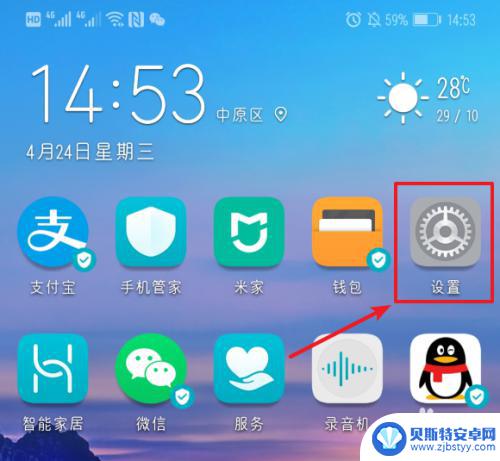
2.进入手机设置列表后,下滑到底部,选择系统的选项进入。
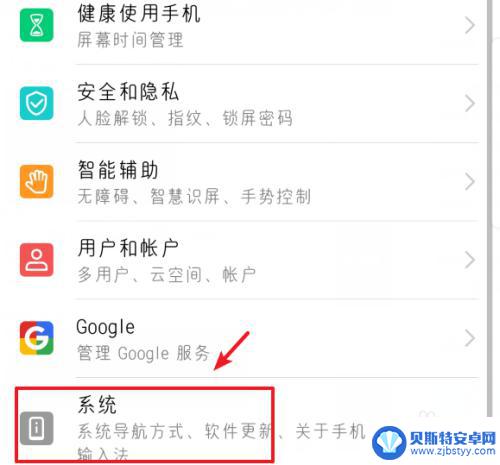
3.进入系统设置界面,选择语言和输入法的选项进入。
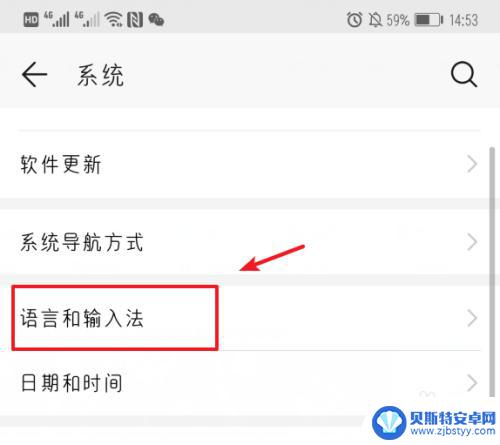
4.点击进入后,选择华为手机默认的输入法进入设置。
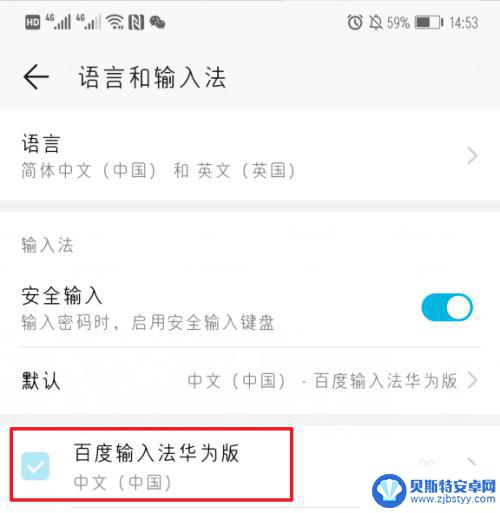
5.进入后,在输入法设置界面,选择输入设置的选项。
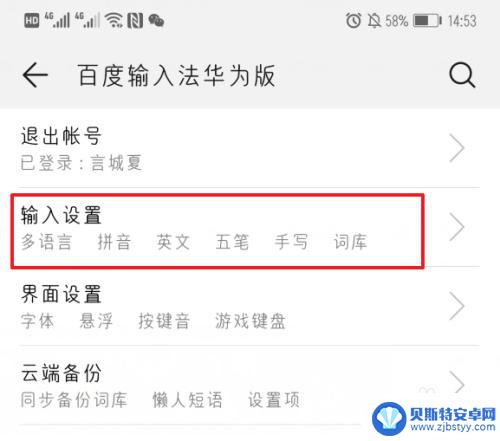
6.进入输入设置后,点击键盘手写的选项进入。
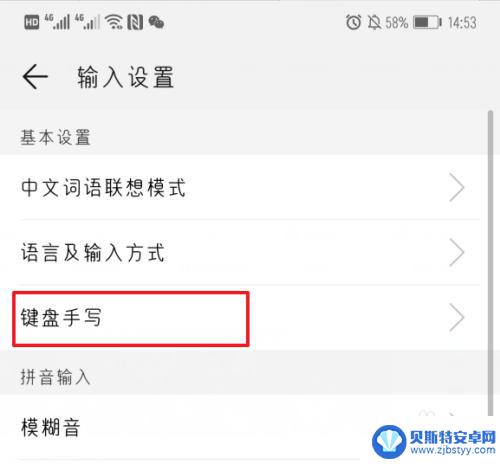
7.点击进入后,在键盘手写设置中。选择键盘内部起笔的选项。
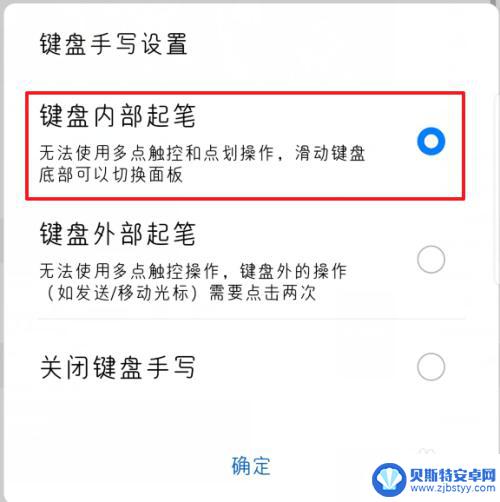
8.选择完毕后,在输入时。直接在键盘上手写,就可以输入文字。
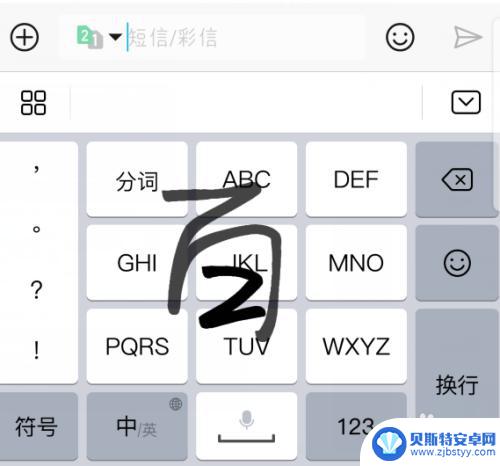
以上就是华为如何设置手写输入的全部内容,如果有遇到这种情况的朋友们可以尝试根据本文提供的方法来解决,希望对大家有所帮助。












